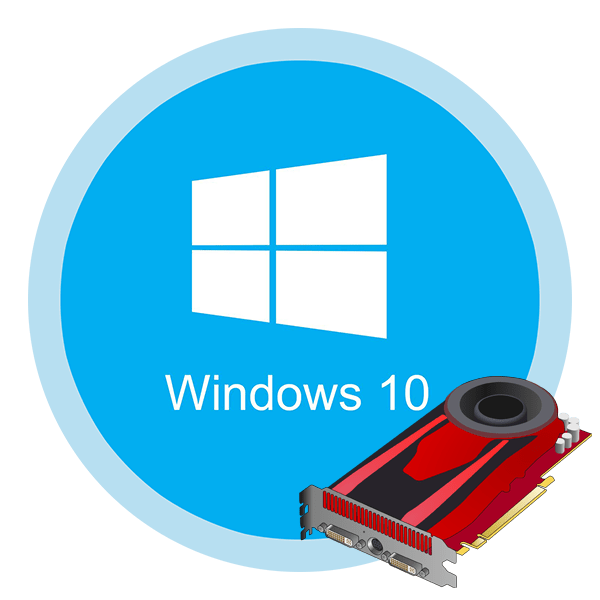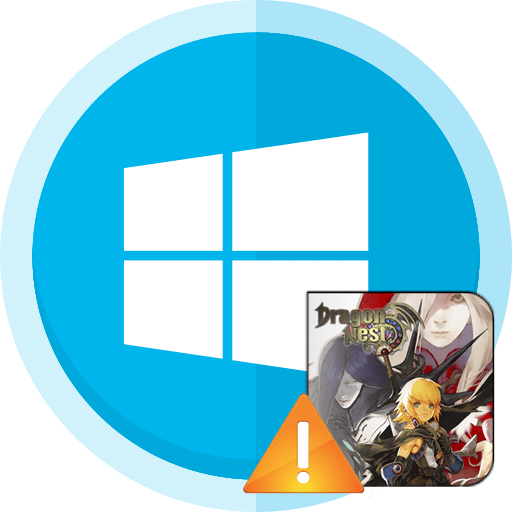Зміст

Після встановлення оновлень для операційної системи Windows 10 користувач може виявити, що система не бачить принтер. В основному причини даної неполадки можуть полягати в збої системи або драйверів.
Вирішуємо проблему з відображенням принтера в Windows 10
Для початку варто переконатися, що причина проблеми полягає не в фізичної поломки. Перевірте цілісність USB-кабелю, портів.
- Спробуйте вставити шнур в інший порт комп'ютера.
- Переконайтеся, що кабель щільно вставлений у принтер та ПК.
- Якщо фізично все справно, швидше за все, стався збій.
Якщо ви вперше підключаєте пристрій, то є ймовірність того, що воно зовсім не підтримується або в системі відсутні необхідні драйвера.
Читайте також: Як підключити принтер до комп'ютера
Спосіб 1: Пошук проблем
Можна запустити пошук проблем за допомогою системної утиліти. Вона також може спробувати автоматично усунути неполадку.
- Клікніть правою кнопкою миші по іконці «пуску» і виберіть " Панель управління» .
- Переключіть перегляд іконок на великий і знайдіть розділ " усунення несправностей» .
- У розділі " обладнання та звук» виберіть " використання принтера» .
- У новому вікні натисніть»далі" .
- Зачекайте, поки сканування закінчиться.
- Можливо, Вам буде надано список, в якому потрібно буде вибрати непрацездатний пристрій або вказати, що його зовсім немає в списку.
- Після пошуку помилок утиліта надасть вам звіт і варіанти вирішення проблеми.
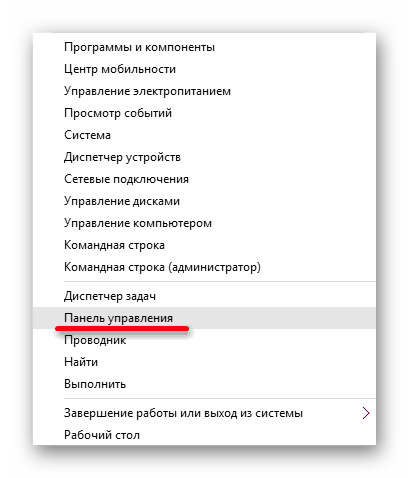
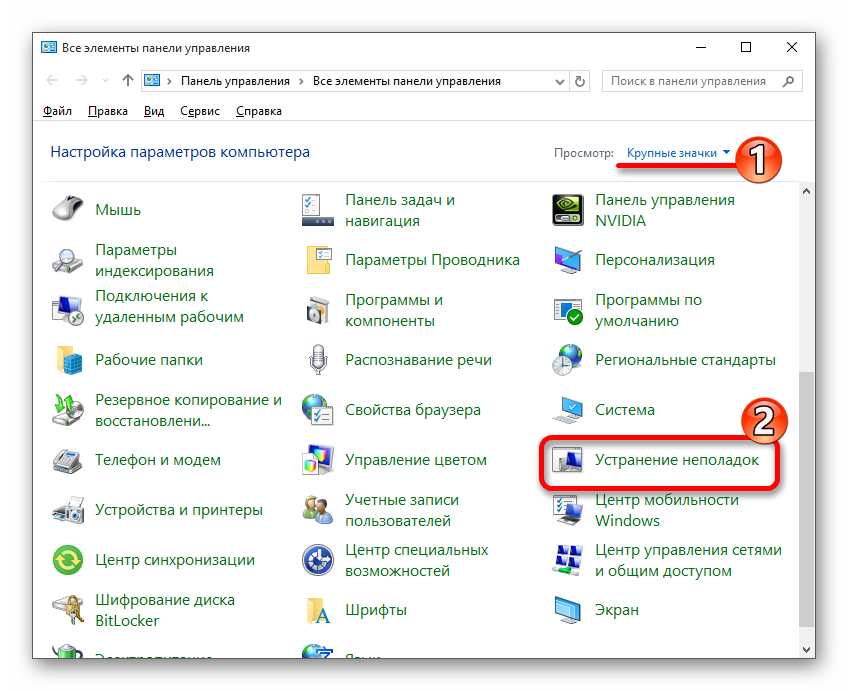
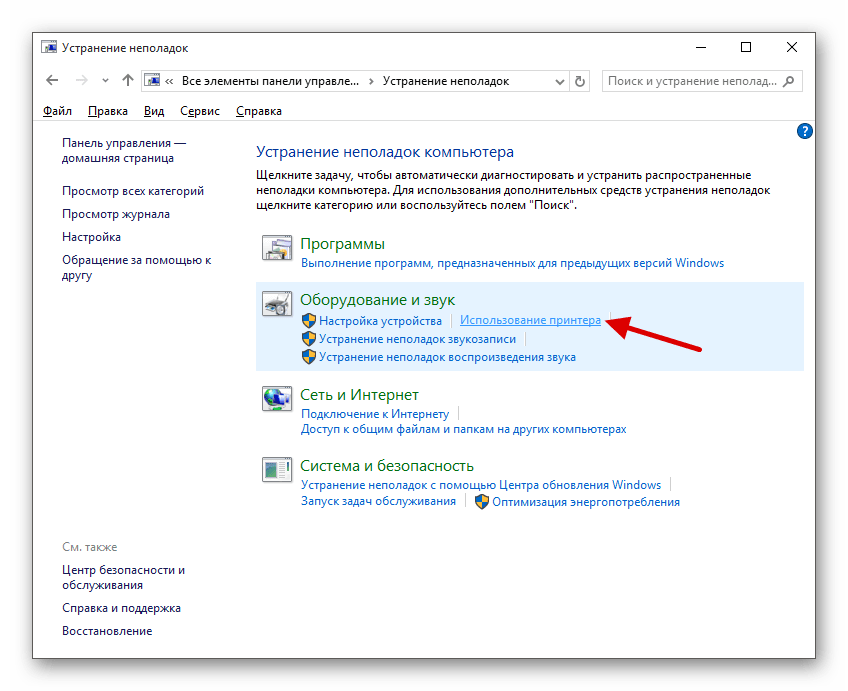
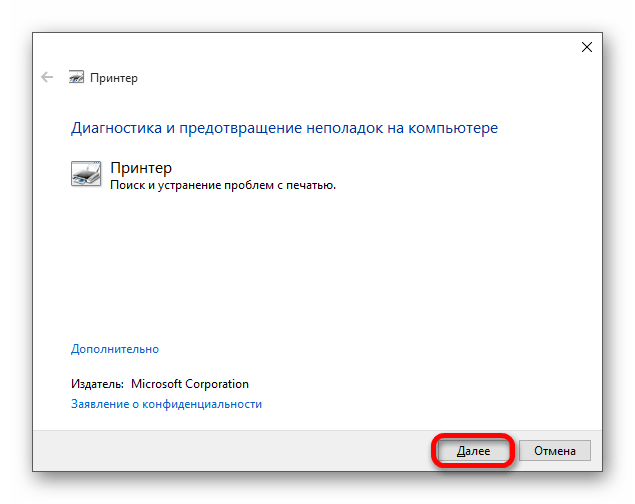
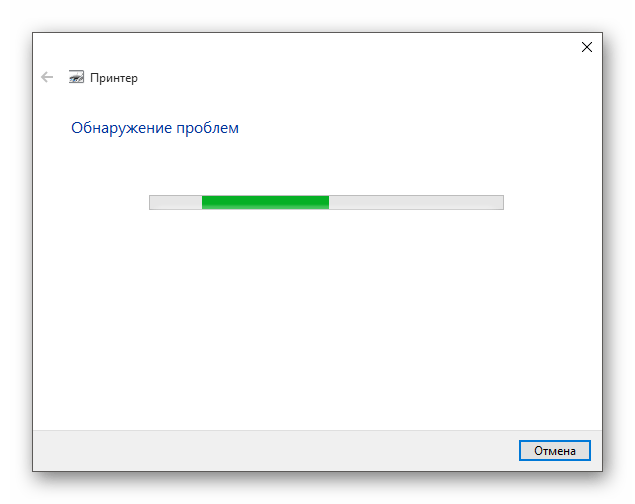
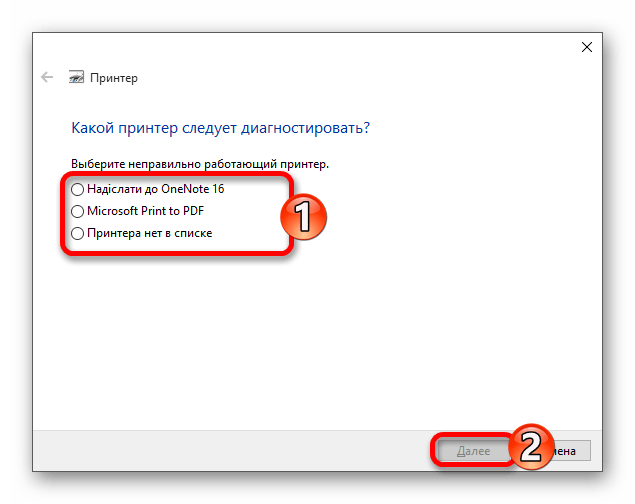
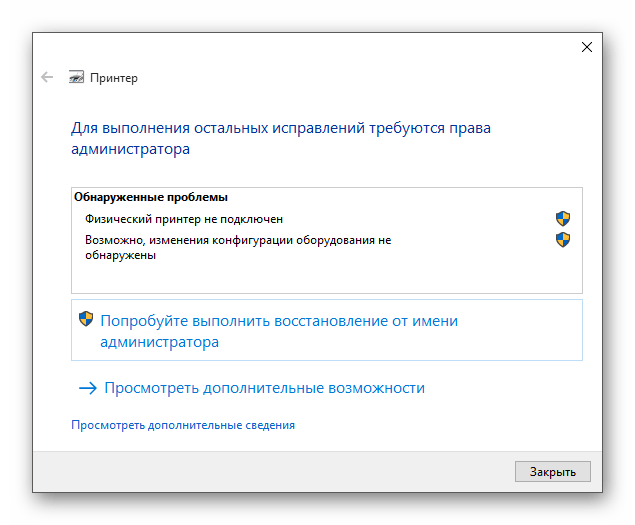
Стандартний засіб усунення неполадок в більшості випадком допомагає вирішити основні проблеми і деякі збої.
Спосіб 2: додавання принтера
Можна зробити інакше і спробувати додати принтер самостійно. Зазвичай система автоматично довантажує необхідні компоненти для пристрою з офіційного сайту.
- Відкрийте меню «Пуск» і виберіть »Параметри" .
- Тепер перейдіть до «пристроїв» .
- У першому розділі натисніть на " Додати принтер або сканер» .
- Можливо, система сама знайде пристрій. Якщо цього не сталося, клікніть по пункту " необхідний принтер & 8230;» .
- Позначте " виберіть спільний принтер за назвою» або відповідний вам варіант.
- Введіть назву пристрою та натисніть & 171; далі&187; .
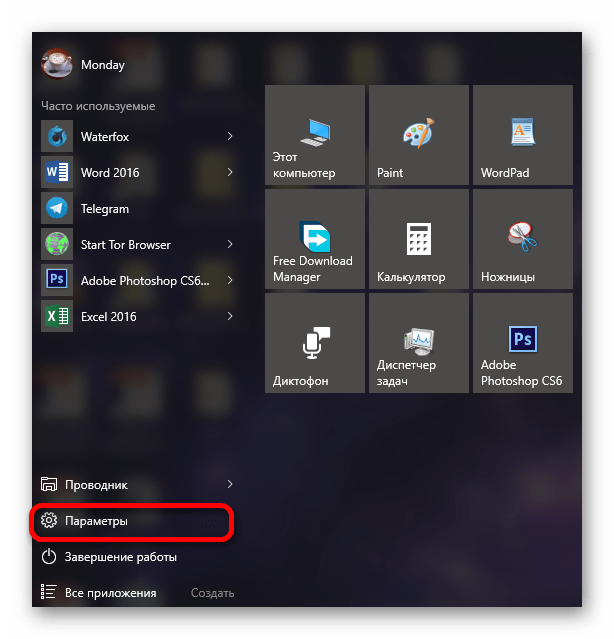
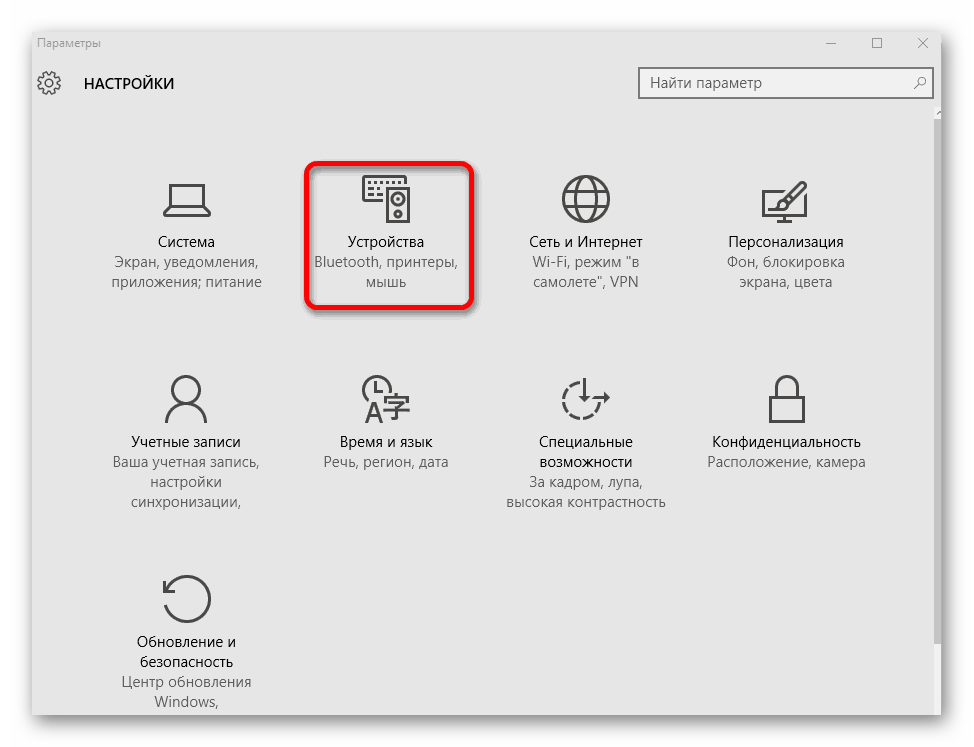
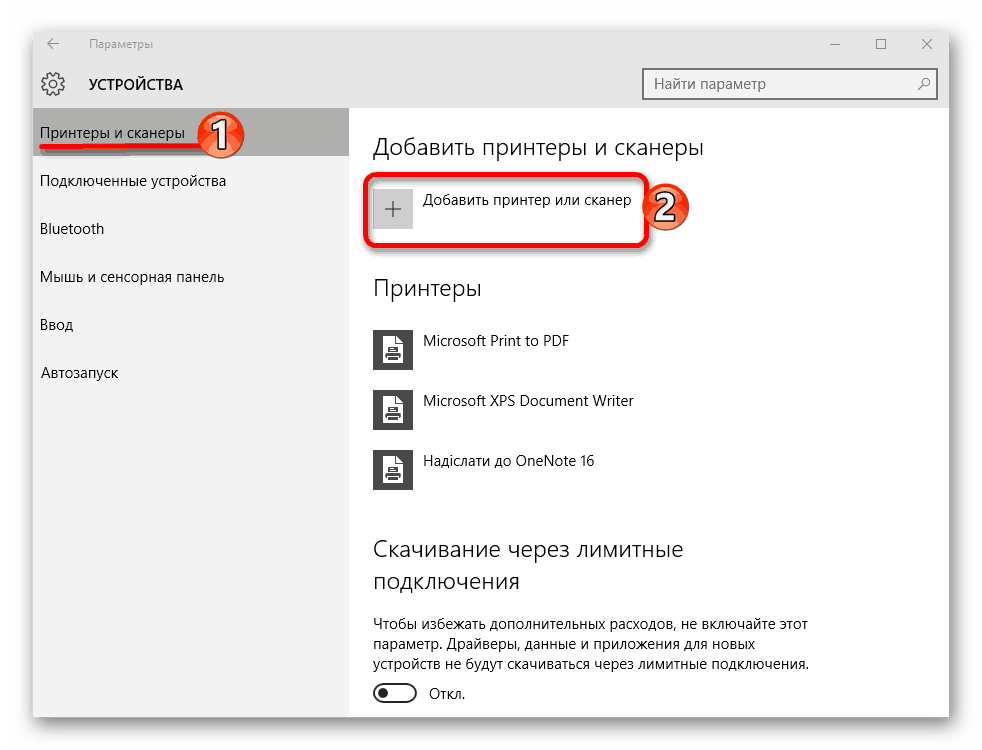
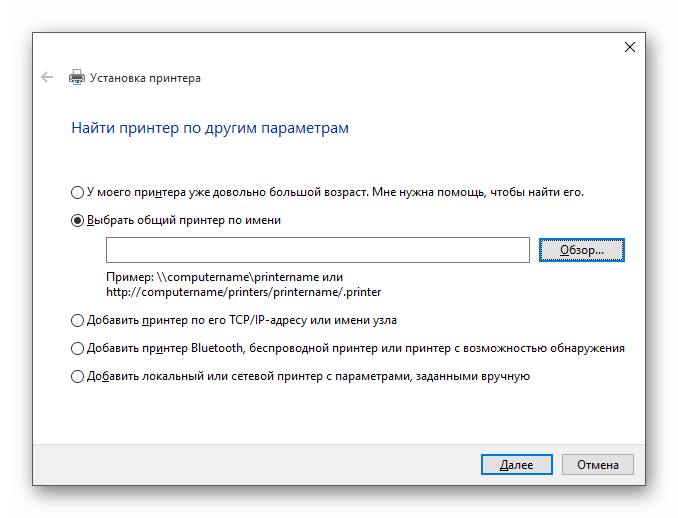
Якщо і після цих маніпуляцій принтер так і не підключився, спробуйте встановити драйвера вручну. Просто перейдіть на сайт виробника і у відповідному розділі знайдіть драйвера для вашої моделі принтера. Скачайте і встановіть їх.
Посилання на сторінки підтримки основних компаній-виробників принтерів:
Читайте також:
найкращі програми для встановлення драйверів
Установка драйверів стандартними засобами Windows
Якщо перераховані варіанти не допомогли усунути проблему з відображенням принтера в Віндовс 10, вам варто звернутися до фахівця. Пристрій може бути фізично пошкодженим, непрацездатним або зовсім не підтримуватися даною операційною системою.